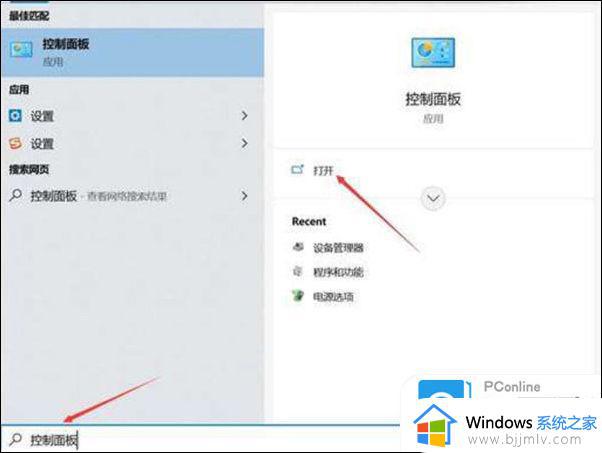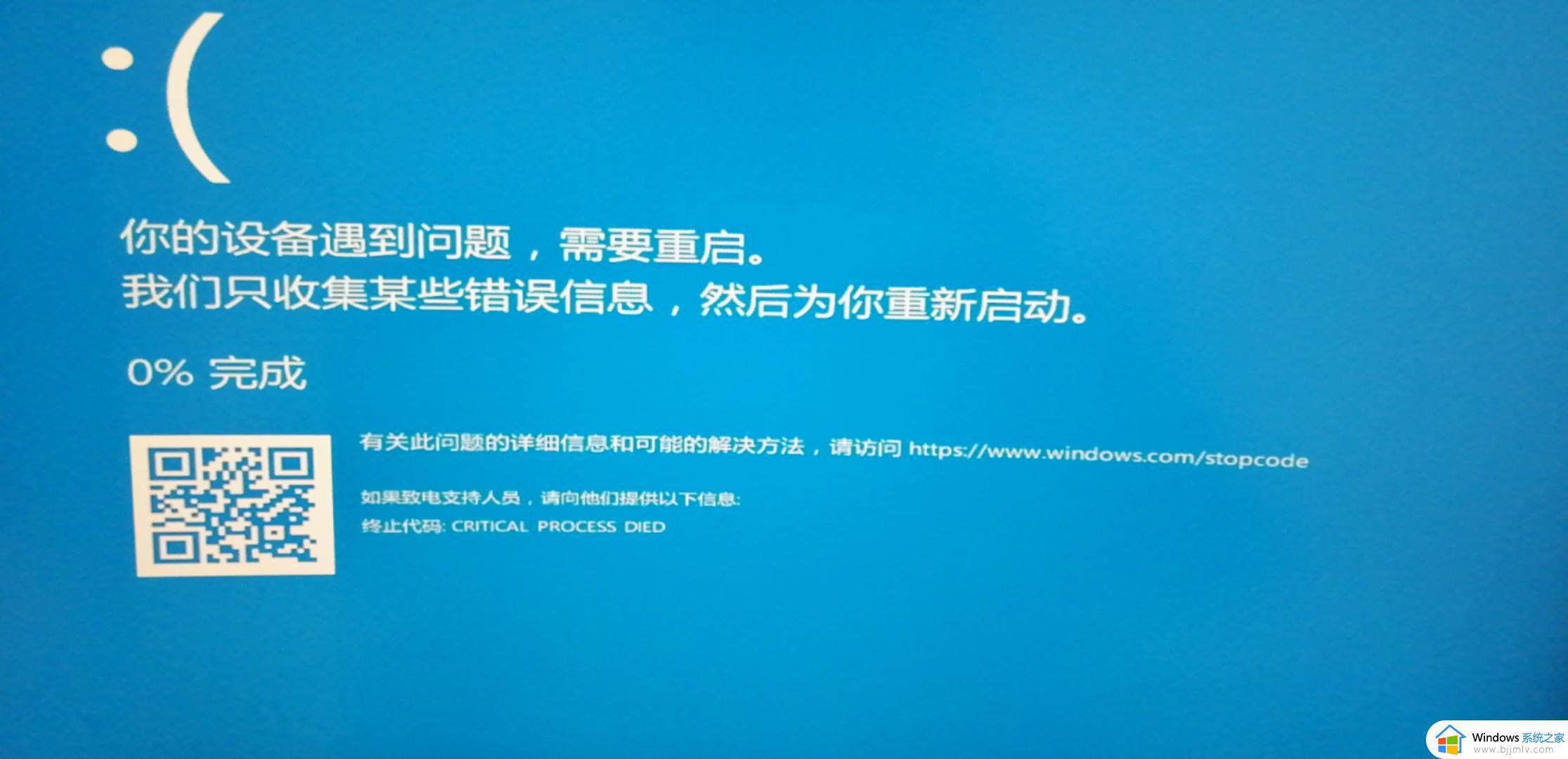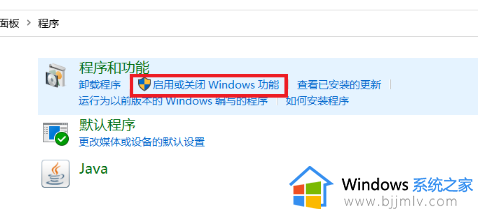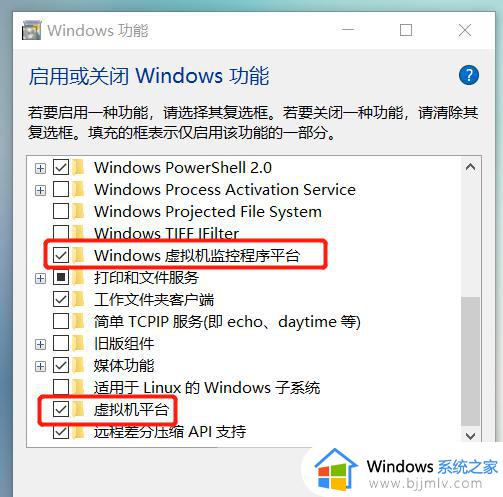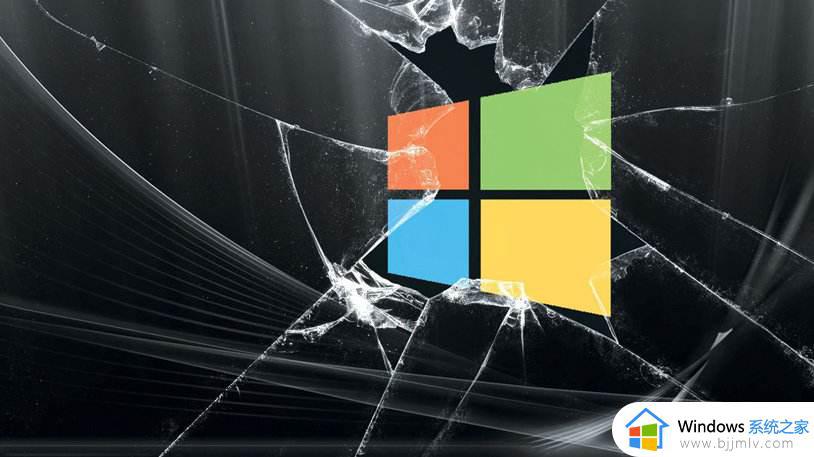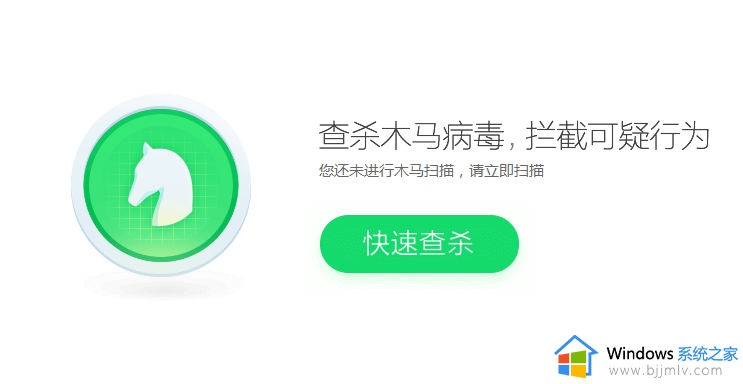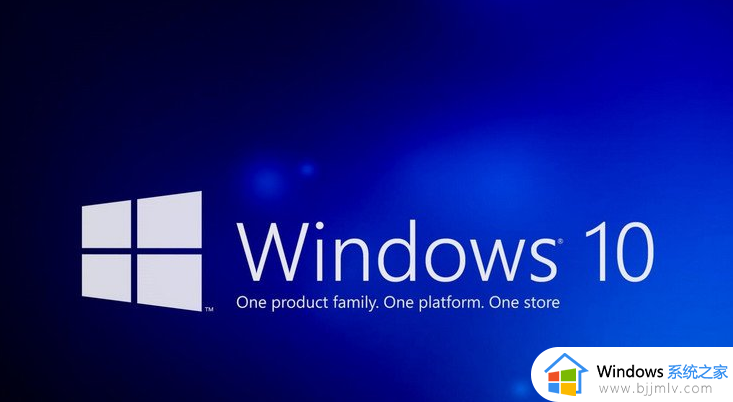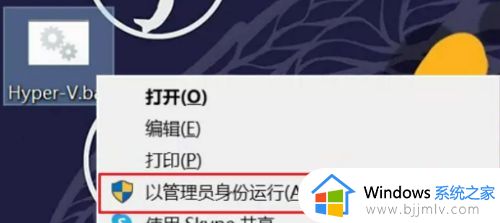0xc00000221蓝屏 win 10怎么办 win10电脑开机蓝屏报0xc0000221简单解决方法
电脑作为日常工作或者学习经常用到的设备,遇到各种问题都是很常见的,比如近日有win10系统用户在开机的时候,反映出现了蓝屏故障,并提示0xc00000221错误,很多人碰到这种问题都不知道该怎么办,针对这个问题,本文给大家介绍一下win10电脑开机蓝屏报0xc0000221简单解决方法。

方法一:
1、首先我们将系统光盘插入到电脑中,进入bios设置,选择光盘启动。
2、然后跟着提示,连续选择“下一步”
3、进入安装界面后,点击左下角的“修复计算机”就可以引导修复了。
方法二:
1、没有光盘也没有关系,只要准备一块系统u盘就可以了。
2、我们还需要另一台使用相同系统的电脑,将u盘插上去。
3、进入“C:windowssystem32drivers”路径,将其中的“LDrvPro64.sys”文件放进去。
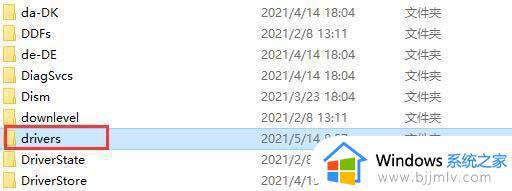
4、接着将u盘插入到坏了的电脑,u盘启动电脑进入pe系统。

5、然后进入系统的“C:windowssystem32”位置,将“LDrvPro64.sys”文件夹放到里面。
6、最后只要重启电脑并拔出u盘,就可以解决错误代码问题了。
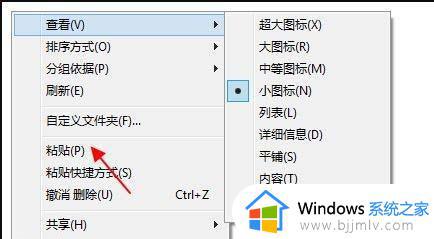
方法三:
1、如果还是进不去系统,那么可能是其他的文件也损坏了,要一个个找太麻烦,所以建议直接重装系统。
上述给大家介绍的就是0xc00000221蓝屏 win 10的详细解决方法,碰到这样情况的用户们可以学习上面的方法步骤来进行解决吧。